De tool Groepsvoortgang helpt u bij het volgen van uw voortgang in een cursus door de voltooiing van verschillende voortgangsindicatoren te meten. U kunt de tool Groepsvoortgang ook gebruiken om uw cursusspecifieke opdrachten en feedback bij te houden. Docenten kunnen de tool Groepsvoortgang gebruiken om uw algehele voortgang in de cursus te volgen en voortgangsrapporten te maken.
Er zijn voortgangsrapporten beschikbaar voor de volgende voortgangsindicatoren:
Overzicht
Scores
Standaarden
Doelen
Inhoud
Discussies
Opdrachten
Tests
Checklist
Enquêtes
Aanmeldingsgeschiedenis
Geschiedenis systeemaanmelding

|
Opmerking: op basis van de instellingen van uw organisatie kan het tabblad Standaarden een ander label hebben, bijvoorbeeld Leerresultaten. Bovendien worden sommige tabbladen mogelijk niet weergegeven. |
Om de voortgang van uw cursus te bekijken in de tool Groepsvoortgang
- Klik op de navigatiebalk op Groepsvoortgang. Het tabblad Samenvatting wordt weergegeven.
 Afbeelding: Het tabblad Samenvatting in de tool Groepsvoortgang.
Afbeelding: Het tabblad Samenvatting in de tool Groepsvoortgang.
- Klik op het pictogram Uitvouwen om details van uw voortgang binnen elke categorie weer te geven. In het gebied Scores worden bijvoorbeeld alle beoordeelde onderdelen en hun feedback in de cursus weergegeven. U kunt ook de verdeling van de scores voor de rest van de klas zien. In deze grafiek staat een zwarte stip voor uw score.
- Klik op Feedback als u beoordeelde rubrics en feedback wilt bekijken
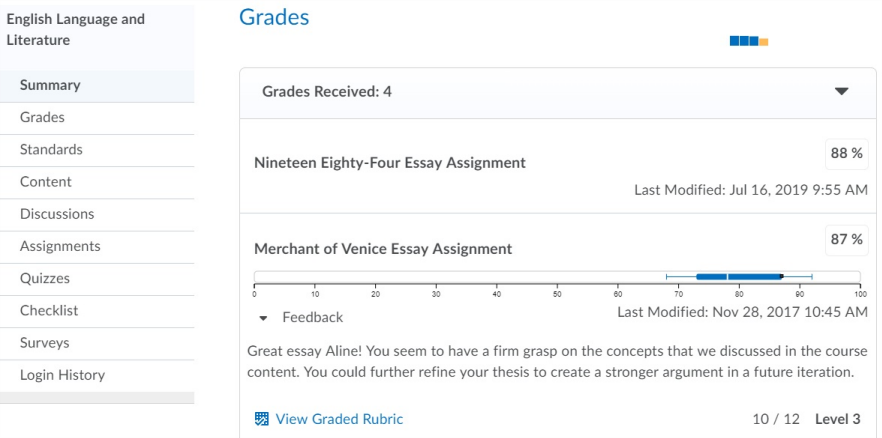
Afbeelding: Een gedetailleerde weergave van de scores op het tabblad Samenvatting van de tool Groepsvoortgang.

|
Opmerking: Deze evaluatie-informatie is van toepassing op andere categorieën in Groepsvoortgang, zoals Discussies, Opdrachten en Tests, waardoor al uw scores en feedback toegankelijk zijn vanaf één locatie. |
Andere tabbladen in de tool Groepsvoortgang geven meer gedetailleerde informatie over uw voortgang weer. Op het tabblad Inhoud wordt bijvoorbeeld uw voortgang in de inhoud weergegeven. Afhankelijk van de manier waarop een instructeur de inhoud in de cursus heeft ingesteld, kunnen pagina's automatisch als voltooid worden gemarkeerd wanneer u de pagina opent, of in sommige gevallen moet u op de knop Markeren als voltooid onderaan de inhoudspagina klikken. De mogelijkheid om een onderwerp handmatig te markeren als voltooid zorgt voor een nauwkeurigere opvolging van de voltooiing.

|
Opmerking: handmatige voltooiing is niet beschikbaar voor beoordeelbare activiteiten die automatisch worden bijgewerkt op basis van de tool, zoals opdrachten, discussies en tests, of onderwerpen van de Brightspace®-tool zoals checklists, enquêtes, nieuwsartikelen, agendagebeurtenissen en gekoppelde inhoud. |
Elke module heeft een voortgangsbalk die uw voltooiingsniveau weergeeft. U kunt elke module uitvouwen om te zien welke onderwerpen u wel en nog niet heeft voltooid.
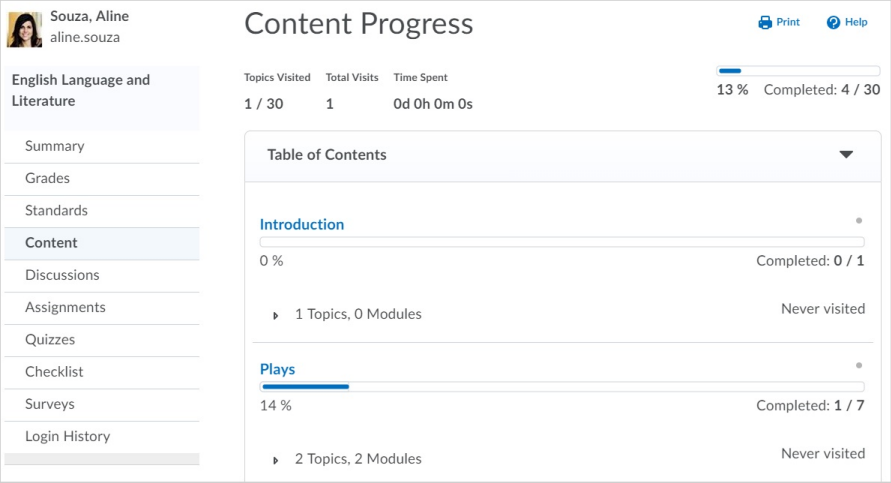
Afbeelding: Het tabblad Inhoud in de tool Groepsvoortgang.